Correction de l'erreur DISM 87 dans Windows 10
Publié: 2021-10-05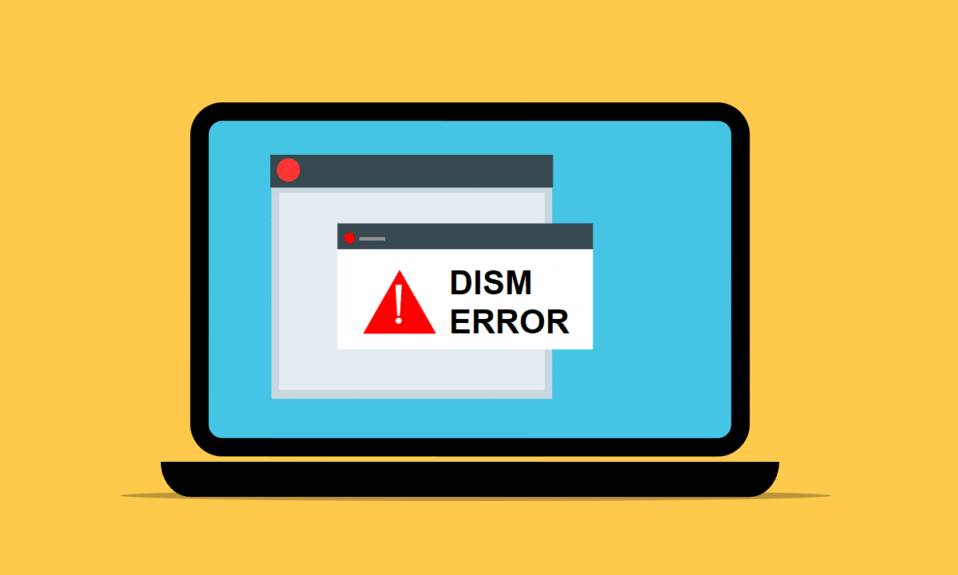
Tous les fichiers corrompus de votre système peuvent être analysés et réparés par plusieurs outils intégrés dans le système Windows 10. L'un de ces outils de ligne de commande est Deployment Image Servicing and Management ou DISM , qui aide à la maintenance et à la préparation des images Windows sur l'environnement de récupération Windows, l'installation de Windows et Windows PE. Cet outil peut également vous aider à réparer les fichiers corrompus même si le vérificateur de fichiers système ne fonctionne pas correctement. Pourtant, vous pouvez parfois recevoir Windows 10 DISM Error 87 pour diverses raisons. Ce guide vous aidera à corriger l'erreur DISM 87 sur un PC Windows 10.
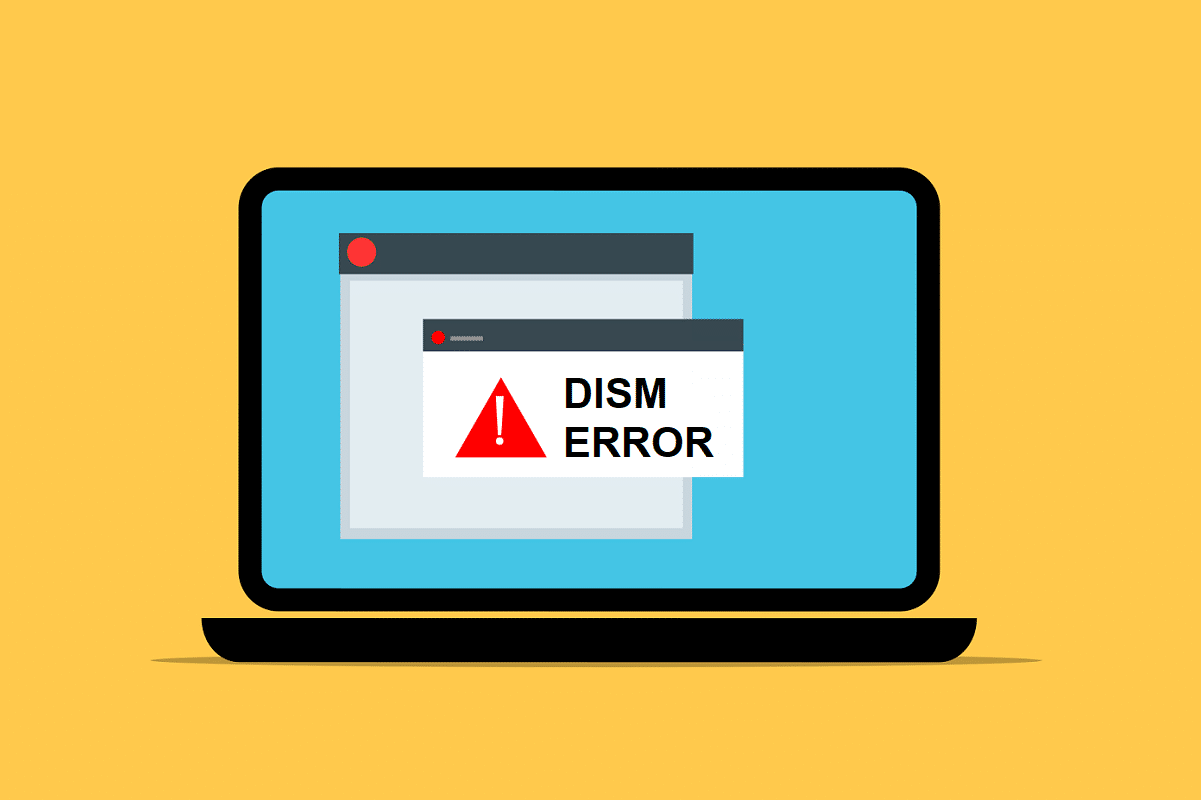
Contenu
- Comment réparer l'erreur DISM 87 dans Windows 10
- Qu'est-ce qui cause l'erreur DISM 87 dans Windows 10 ?
- Méthode 1 : Tapez les commandes avec une orthographe et un espacement corrects
- Méthode 2 : exécuter l'invite de commande avec des privilèges d'administration
- Méthode 3 : Exécutez le vérificateur de fichiers système et CHKDSK
- Méthode 4 : Mettre à jour le système d'exploitation Windows
- Méthode 5 : Utiliser la version correcte de DISM
- Méthode 6 : Effectuez une installation propre
Comment réparer l'erreur DISM 87 dans Windows 10
Qu'est-ce qui cause l'erreur DISM 87 dans Windows 10 ?
Plusieurs raisons contribuent à Windows 10 DISM Error 87. Quelques-unes d'entre elles sont décrites ci-dessous.
- La ligne de commande a une erreur - Une ligne de commande mal saisie peut provoquer ladite erreur. Par exemple, lorsque vous avez tapé un code incorrect ou que des espaces incorrects existent avant le / slash .
- Bogue dans le système Windows 10 - Lorsqu'une mise à jour est en attente dans votre système ou si votre système contient un bogue caché, vous pouvez être confronté à l'erreur DISM 87. L'installation de toutes les nouvelles mises à jour disponibles peut résoudre le problème de votre système.
- Exécution de commandes dans la fenêtre d'invite de commande standard – Peu de commandes ne sont validées que si vous disposez de privilèges d'administration.
- Version obsolète de DISM - Si vous essayez d'appliquer ou d'utiliser une image Windows 10 en utilisant une ancienne version de DISM dans votre système, vous serez confronté à l'erreur DISM 87. Dans ce cas, utilisez le bon pilote de filtre wofadk.sys et essayez d'appliquer le Windows 10 image en utilisant une version apt DISM.
Maintenant que vous avez une idée de base sur les causes de l'erreur DISM 87 dans Windows 10, continuez à lire l'article pour savoir comment résoudre ledit problème. Une liste de méthodes est compilée et organisée selon la commodité de l'utilisateur. Donc, un par un, implémentez-les jusqu'à ce que vous trouviez une solution pour votre ordinateur de bureau/portable Windows 10.
Méthode 1 : Tapez les commandes avec une orthographe et un espacement corrects
L'erreur la plus courante commise par les utilisateurs consiste à taper une orthographe incorrecte ou à laisser un espacement incorrect avant ou après le caractère / . Pour corriger cette erreur, tapez la commande correctement.
1. Lancez l'invite de commande via la barre de recherche Windows , comme indiqué.
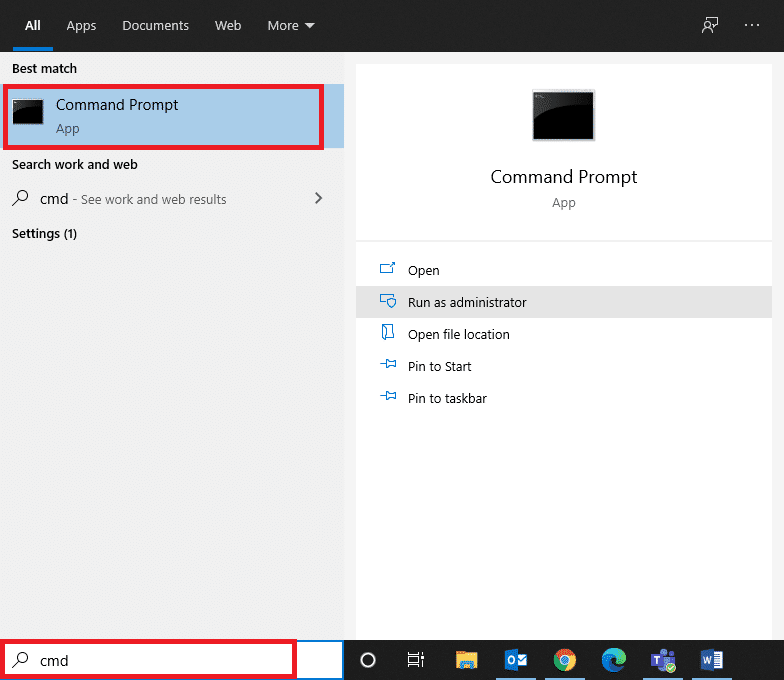
2. Tapez la commande suivante avec l'orthographe et l'espacement comme indiqué :
DISM.exe /Online /Cleanup-image /Scanhealth
OU
DISM.exe /Online /Cleanup-image /Restorehealth
3. Une fois que vous avez appuyé sur Entrée, vous verrez certaines données relatives à l'outil DISM affichées à l'écran, comme illustré.
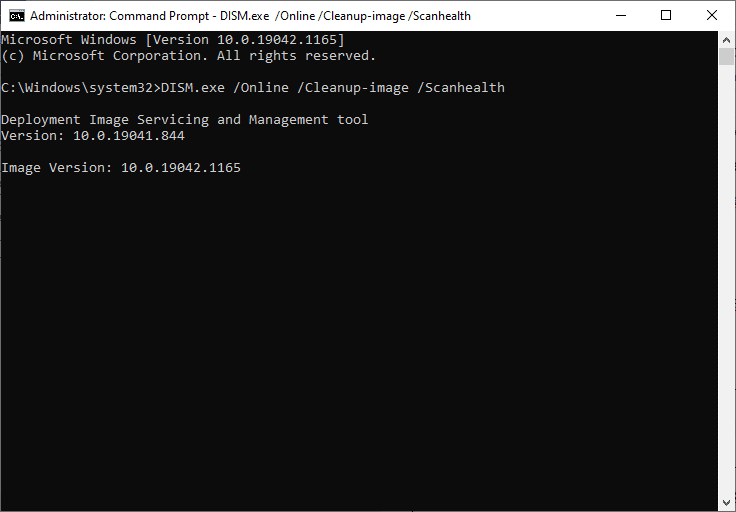
4. Ladite commande doit être exécutée et récupérer les résultats.
Méthode 2 : exécuter l'invite de commande avec des privilèges d'administration
Même si vous tapez la commande avec une orthographe et un espacement corrects, vous pouvez rencontrer Windows 10 DISM Error 87 en raison d'un manque de privilèges administratifs. Par conséquent, procédez comme suit :
1. Appuyez sur la touche Windows et saisissez cmd dans la barre de recherche.
2. Cliquez sur Exécuter en tant qu'administrateur dans le volet de droite pour lancer l'invite de commande avec des privilèges d'administrateur.
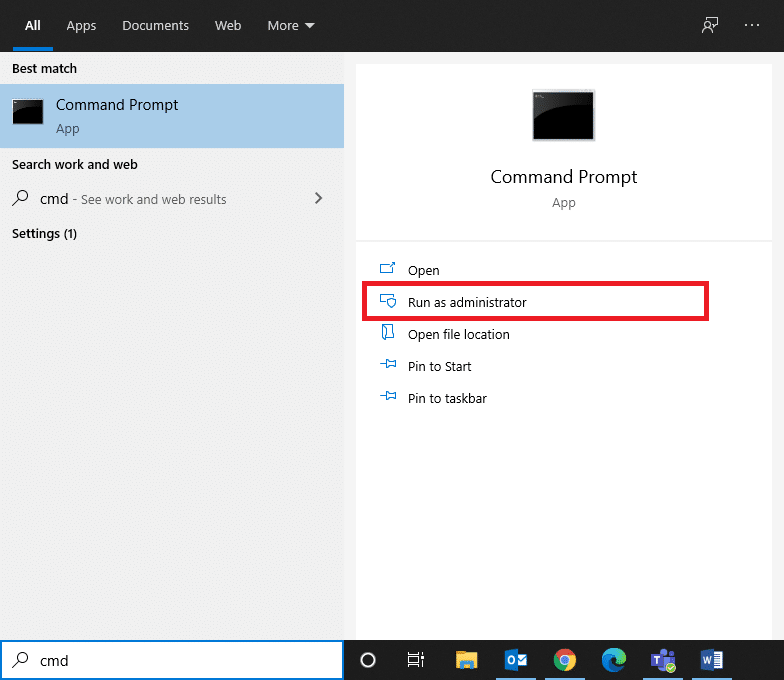
3. Tapez la commande comme précédemment et appuyez sur Entrée .
Maintenant, votre commande sera exécutée et l'erreur 87 de Windows 10 DISM sera corrigée. Sinon, essayez la solution suivante.
Lisez également: Correction de l'erreur DISM 14098 Le magasin de composants a été corrompu
Méthode 3 : Exécutez le vérificateur de fichiers système et CHKDSK
Les utilisateurs de Windows 10 peuvent analyser et réparer automatiquement leurs fichiers système en exécutant les commandes System File Checker (SFC) et Check Disk (CHKDSK). Ce sont des outils intégrés qui permettent à l'utilisateur de supprimer des fichiers et de corriger l'erreur 87 de Windows 10 DISM. Les étapes pour exécuter SFC et CHKDSK sont indiquées ci-dessous :
1. Lancez l'invite de commande en tant qu'administrateur en suivant les étapes expliquées dans la méthode 2 .
2. Tapez la commande suivante : sfc /scannow et appuyez sur la touche Entrée.
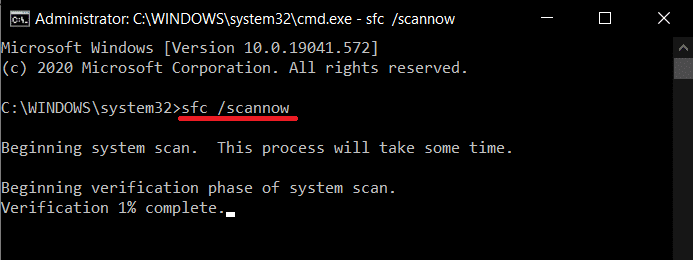
Maintenant, le vérificateur de fichiers système commencera son processus. Tous les programmes de votre système seront analysés et réparés automatiquement.
3. Attendez que l'instruction Vérification terminée à 100 % s'affiche et, une fois terminé, redémarrez votre PC .
Vérifiez si l'erreur 87 DISM de Windows 10 est corrigée. Si ce n'est pas le cas, suivez les étapes plus loin.
Remarque : Avant d'exécuter l'outil CHKDSK, assurez-vous que vous n'avez pas besoin de récupérer les fichiers supprimés de votre système car cet outil ne peut pas restaurer les données récupérables.
4. Encore une fois, lancez l'invite de commande en tant qu'administrateur .
5. Tapez CHKDSK C:/r et appuyez sur Entrée , comme indiqué.
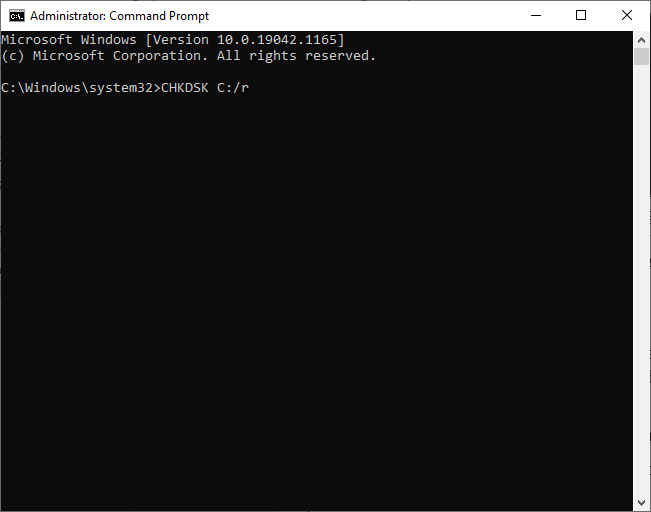
6. Enfin, attendez que le processus s'exécute correctement et fermez la fenêtre.
Lisez également: Correction des fichiers source DISM Impossible de trouver l'erreur
Méthode 4 : Mettre à jour le système d'exploitation Windows
Si vous n'obtenez aucun résultat avec les méthodes mentionnées ci-dessus, il se peut qu'il y ait des bogues dans votre système. Microsoft publie périodiquement des mises à jour pour corriger les bogues de votre système. Par conséquent, assurez-vous toujours que vous utilisez votre système dans sa version mise à jour. Sinon, les fichiers du système ne seront pas compatibles avec les fichiers DISM entraînant l'erreur DISM 87 sur les ordinateurs Windows 10.

1. Appuyez simultanément sur les touches Windows + I pour ouvrir les paramètres de votre système.
2. Maintenant, sélectionnez Mise à jour et sécurité , comme indiqué.
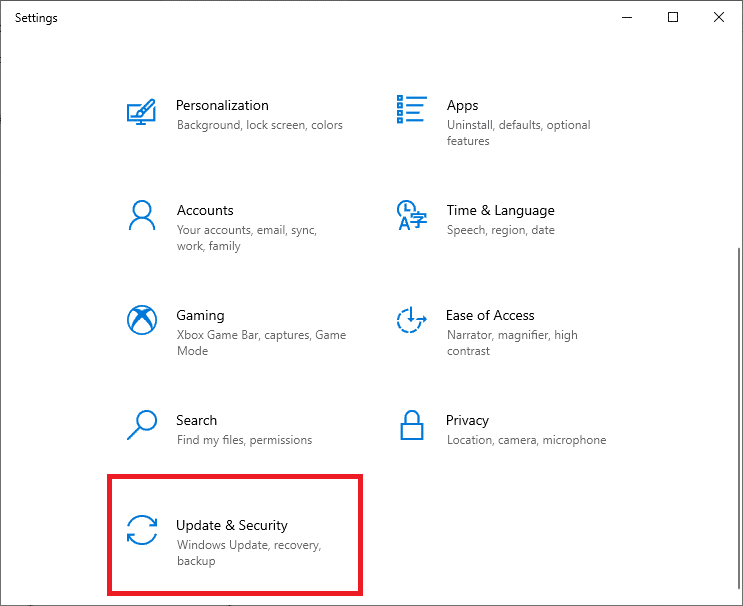
3. Ensuite, cliquez sur le bouton Vérifier les mises à jour .
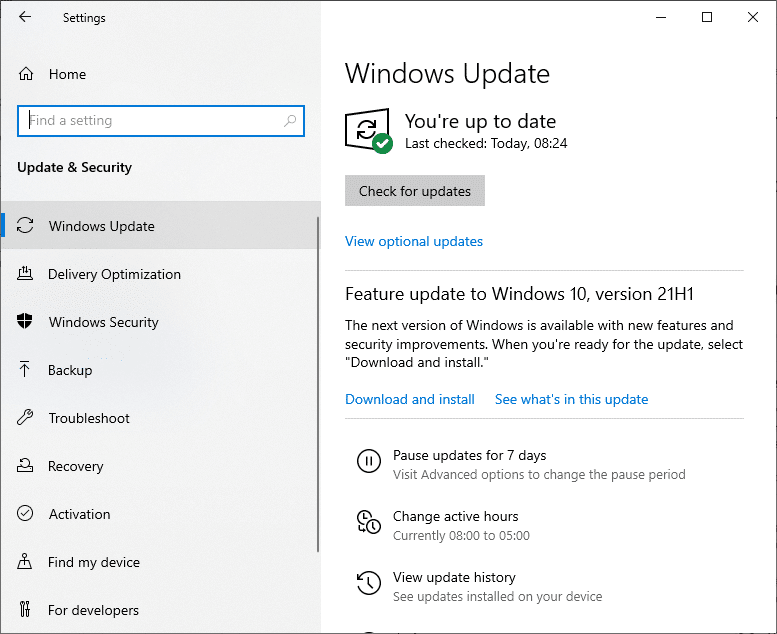
3A. Cliquez sur Installer maintenant pour télécharger et installer les mises à jour disponibles .
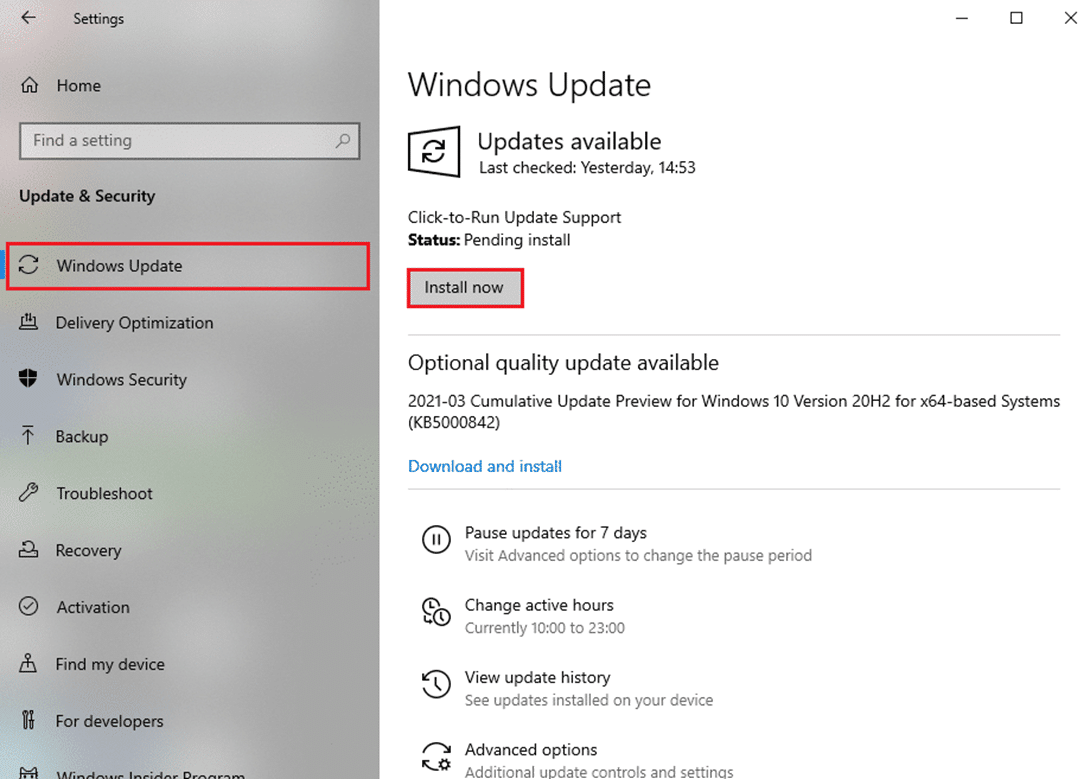
3B. Si votre système est déjà à jour, il affichera le message Vous êtes à jour , comme illustré.
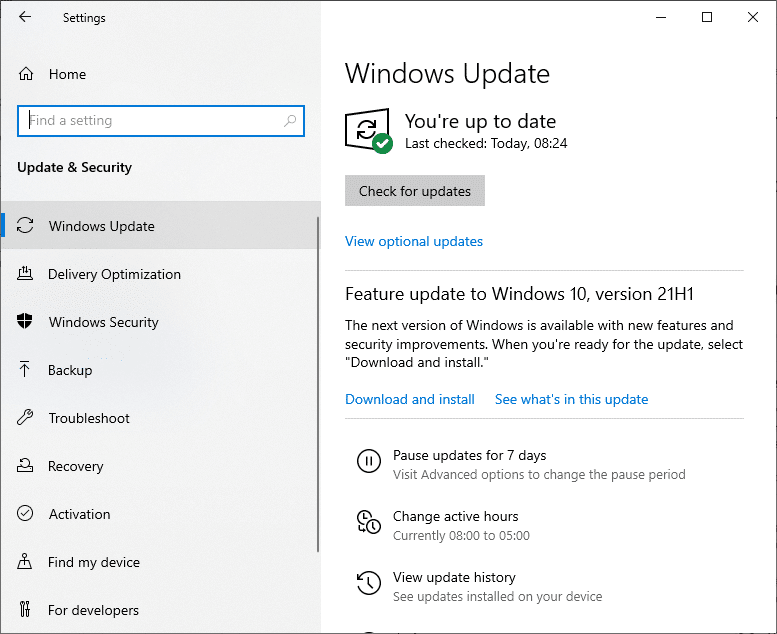
4. Redémarrez votre système et vérifiez si le problème est résolu maintenant.
Lisez également: Correction de l'erreur DISM 0x800f081f dans Windows 10
Méthode 5 : Utiliser la version correcte de DISM
Lorsque vous exécutez des lignes de commande sur des versions antérieures de DISM sous Windows 8.1 ou une version antérieure, vous êtes lié à l'erreur 87 de Windows 10 DISM. Mais ce problème peut être résolu lorsque vous utilisez la bonne version de DISM dans Windows 10 avec le bon Wofadk.sys pilote de filtre . Le système d'exploitation utilisé par DISM est l'environnement de déploiement de l'hôte. Le DISM prend en charge les plates-formes suivantes dans plusieurs versions de Windows, comme indiqué ci-dessous :
| Environnement de déploiement hôte | Image cible : Windows 11 ou WinPE pour Windows 11 | Image cible : Windows 10 ou WinPE pour Windows 10 | Image cible : Windows 8.1, Windows Server 2016, Windows Server 2012 R2 ou WinPE 5.0 (x86 ou x64) |
| Windows 11 | Prise en charge | Prise en charge | Prise en charge |
| Windows 10 (x86 ou x64) | Pris en charge, en utilisant la version Windows 11 de DISM | Prise en charge | Prise en charge |
| Windows Server 2016 (x86 ou x64) | Pris en charge, en utilisant la version Windows 11 de DISM | Prise en charge | Prise en charge |
| Windows 8.1 (x86 ou x64) | Pris en charge, en utilisant la version Windows 11 de DISM | Pris en charge, en utilisant la version Windows 10 de DISM | Prise en charge |
| Windows Server 2012 R2 (x86 ou x64) | Pris en charge, en utilisant la version Windows 11 de DISM | Pris en charge, en utilisant la version Windows 10 de DISM | Prise en charge |
| Windows 8 (x86 ou x64) | Non supporté | Pris en charge, en utilisant la version Windows 10 de DISM | Pris en charge, en utilisant la version Windows 8.1 de DISM ou une version ultérieure |
| Windows Server 2012 (x86 ou x64) | Pris en charge, en utilisant la version Windows 11 de DISM | Pris en charge, en utilisant la version Windows 10 de DISM | Pris en charge, en utilisant la version Windows 8.1 de DISM ou une version ultérieure |
| Windows 7 (x86 ou x64) | Non supporté | Pris en charge, en utilisant la version Windows 10 de DISM | Pris en charge, en utilisant la version Windows 8.1 de DISM ou une version ultérieure |
| Windows Server 2008 R2 (x86 ou x64) | Pris en charge, en utilisant la version Windows 11 de DISM | Pris en charge, en utilisant la version Windows 10 de DISM | Pris en charge, en utilisant la version Windows 8.1 de DISM ou une version ultérieure |
| Windows Server 2008 SP2 (x86 ou x64) | Non supporté | Non supporté | Pris en charge, en utilisant la version Windows 8.1 de DISM ou une version ultérieure |
| WinPE pour Windows 11 x64 | Prise en charge | Pris en charge : image cible X64 uniquement | Pris en charge : image cible X64 uniquement |
| WinPE pour Windows 10 x86 | Prise en charge | Prise en charge | Prise en charge |
| WinPE pour Windows 10 x64 | Pris en charge, en utilisant la version Windows 11 de DISM | Pris en charge : image cible X64 uniquement | Pris en charge : image cible X64 uniquement |
| WinPE 5.0 x86 | Pris en charge, en utilisant la version Windows 11 de DISM | Pris en charge, en utilisant la version Windows 10 de DISM | Prise en charge |
| WinPE 5.0 x64 | Pris en charge, en utilisant la version Windows 11 de DISM | Pris en charge, en utilisant la version Windows 10 de DISM : image cible X64 uniquement | Pris en charge : image cible X64 uniquement |
| WinPE 4.0 x86 | Non supporté | Pris en charge, en utilisant la version Windows 10 de DISM | Pris en charge, en utilisant la version Windows 8.1 de DISM ou une version ultérieure |
| WinPE 4.0 x64 | Non supporté | Pris en charge, en utilisant la version Windows 10 de DISM : image cible X64 uniquement | Pris en charge, en utilisant la version Windows 8.1 de DISM ou une version ultérieure : image cible X64 uniquement |
| WinPE 3.0 x86 | Non supporté | Pris en charge, en utilisant la version Windows 10 de DISM | Pris en charge, en utilisant la version Windows 8.1 de DISM ou une version ultérieure |
| WinPE 3.0 x64 | Non supporté | Pris en charge, en utilisant la version Windows 10 de DISM : image cible X64 uniquement | Pris en charge, en utilisant la version Windows 8.1 de DISM ou une version ultérieure : image cible X64 uniquement |
Méthode 6 : Effectuez une installation propre
Si aucune des méthodes ne vous a aidé à résoudre le problème, vous pouvez essayer de réinstaller Windows. Voici comment corriger l'erreur DISM 87 dans Windows 10 en effectuant une nouvelle installation de Windows :
1. Accédez à Paramètres> Mise à jour et sécurité comme indiqué dans la méthode 3.
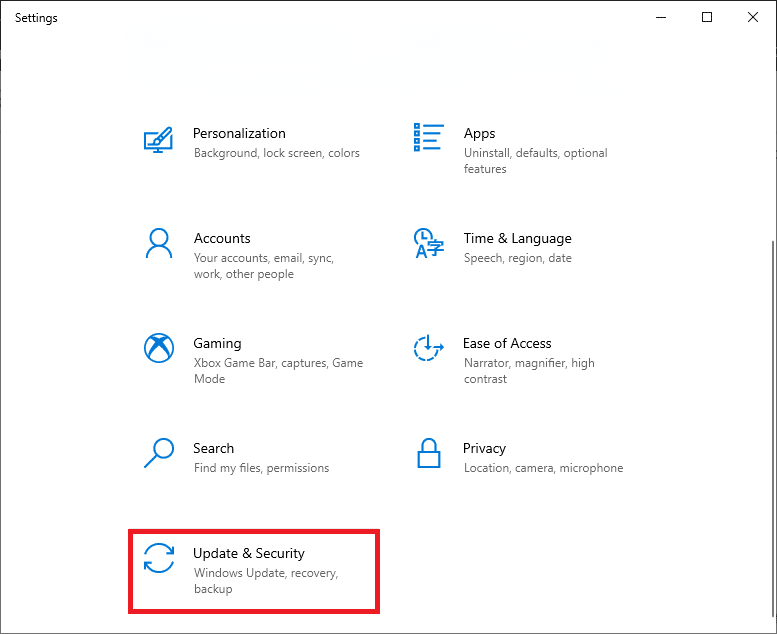
2. Maintenant, sélectionnez l'option Récupération dans le volet de gauche et cliquez sur Commencer dans le volet de droite.
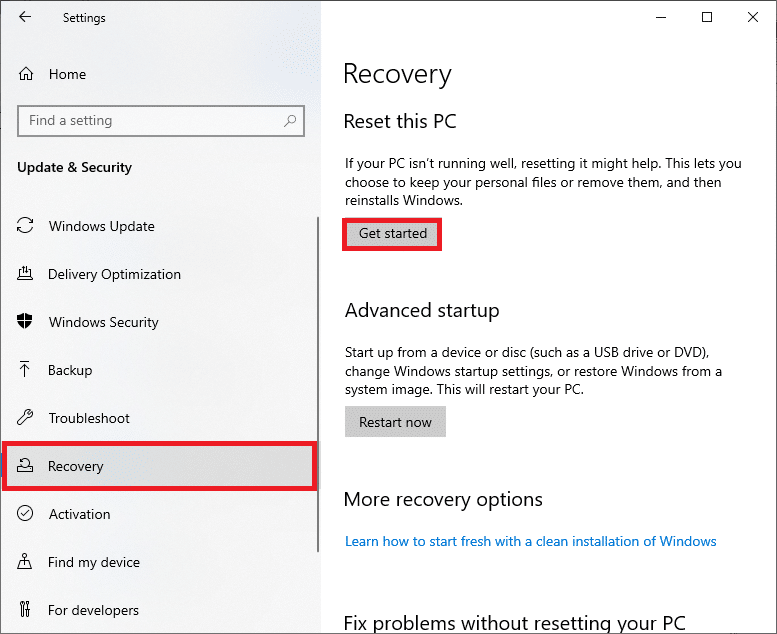
3. Ici, choisissez une option dans la fenêtre Réinitialiser ce PC :
- L'option Conserver mes fichiers supprimera les applications et les paramètres, mais conservera vos fichiers personnels.
- L'option Supprimer tout supprimera tous vos fichiers, applications et paramètres personnels.
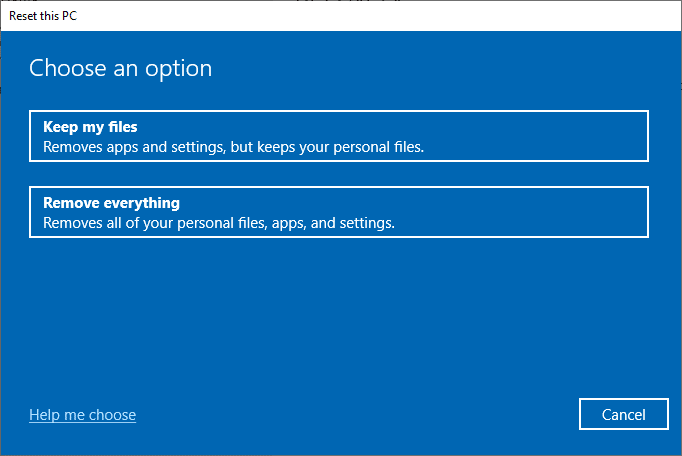
4. Enfin, suivez les instructions à l'écran pour terminer le processus de réinitialisation.
conseillé
- Fix Sound continue de couper dans Windows 10
- Correction de la molette de la souris qui ne défile pas correctement
- Correction de Fallout 76 déconnecté du serveur
- Comment activer le contrôle de compte d'utilisateur dans les systèmes Windows
Nous espérons que ce guide vous a été utile et que vous avez pu corriger l'erreur DISM 87 dans Windows 10 . Faites-nous savoir quelle méthode a le mieux fonctionné pour vous. De plus, si vous avez des questions/suggestions concernant cet article, n'hésitez pas à les déposer dans la section des commentaires.
